Corrigir: Corrupção de Heap em Modo Kernel no Windows 11
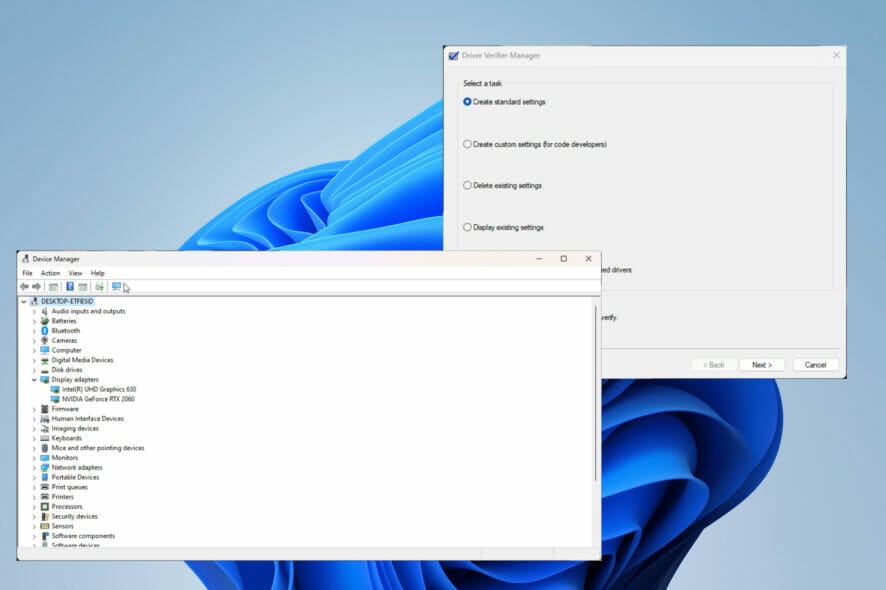 Se você usou algum computador com Windows por um período prolongado, com certeza já se deparou com a infame tela azul da morte ou a tela verde da morte, como é chamada no Windows 11.
Se você usou algum computador com Windows por um período prolongado, com certeza já se deparou com a infame tela azul da morte ou a tela verde da morte, como é chamada no Windows 11.
Existem muitas causas para a tela da morte, mas uma delas é o erro de CORRUPÇÃO_DE_HEAP_NO_MODO_KERNEL. Você pode ver esse erro aparecer na tela da morte, mas a pergunta é: o que causa esse erro? E quais são as maneiras de corrigi-lo?
O que é Modo Kernel e por que causa a tela da morte?
O Modo Kernel, também conhecido como modo de sistema, é um dos principais modos de operação da CPU. Se você executa seu computador no Modo Kernel, terá acesso praticamente irrestrito a todos os aspectos do hardware.
Existem muitas causas para o erro, sendo as mais comuns problemas com os drivers, questões com o hardware ou arquivos corrompidos causando confusão. Você terá que tentar várias soluções antes de descobrir qual é a causa.
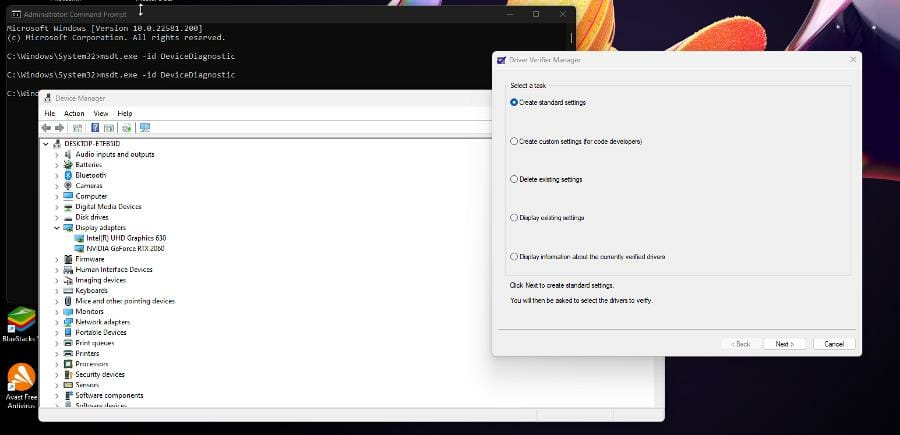 Este guia mostrará como diagnosticar e, subsequentemente, corrigir o problema do Modo Kernel que está afetando seu computador. Corrigir esse problema é um pouco complicado, mas siga estas etapas e você não errará.
Este guia mostrará como diagnosticar e, subsequentemente, corrigir o problema do Modo Kernel que está afetando seu computador. Corrigir esse problema é um pouco complicado, mas siga estas etapas e você não errará.
Como posso corrigir a Corrupção de Heap no Modo Kernel no Windows 11?
1. Use o Verificador embutido
- Abra a barra de pesquisa clicando no ícone da lupa na barra de tarefas.
-
Digite verifier na barra de pesquisa e clique na entrada ‘verifier’ que aparece.
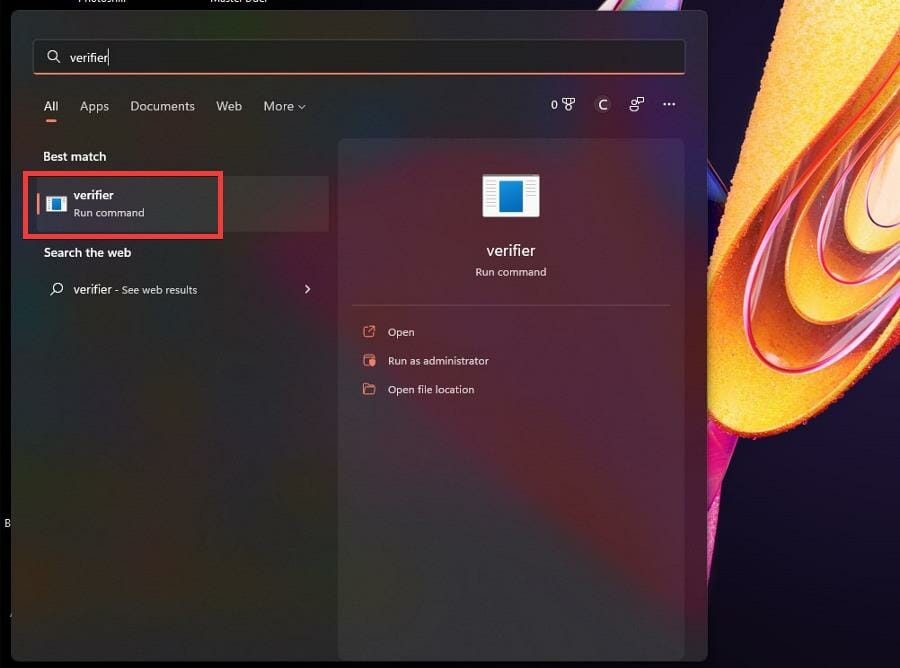
- Clicar nele abrirá o Gerenciador de Verificação de Dispositivos.
-
Nesta janela, selecione Criar configurações padrão e clique em Avançar.
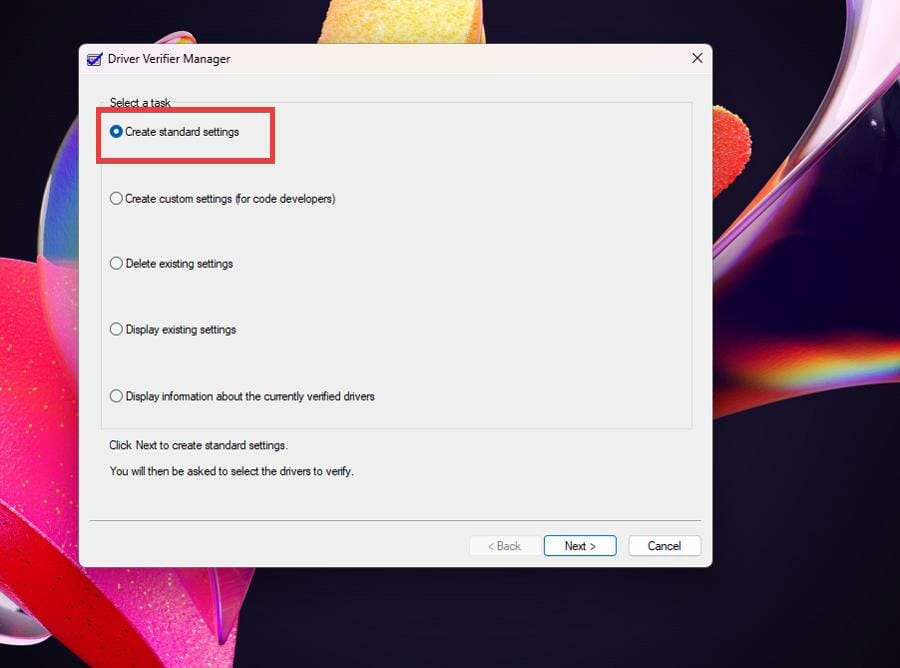
-
Em seguida, clique em Selecionar automaticamente drivers não assinados e clique em Avançar. Fazer isso ajudará a restringir o problema causado por um driver não assinado.
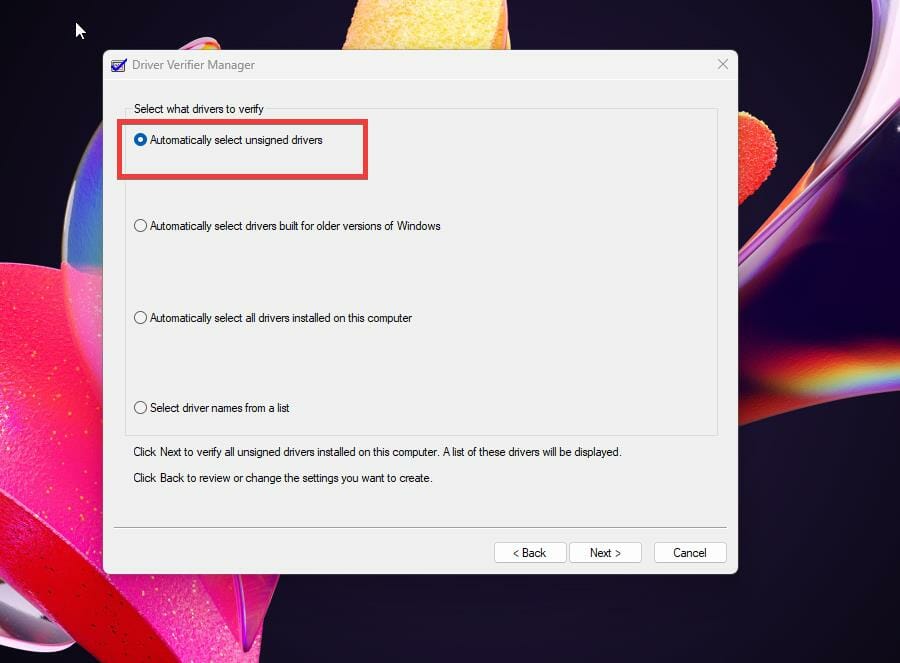
-
O Gerenciador de Verificação de Drivers buscará por quaisquer drivers não assinados. Se tudo estiver bem, uma pequena janela aparecerá informando que nada foi encontrado.
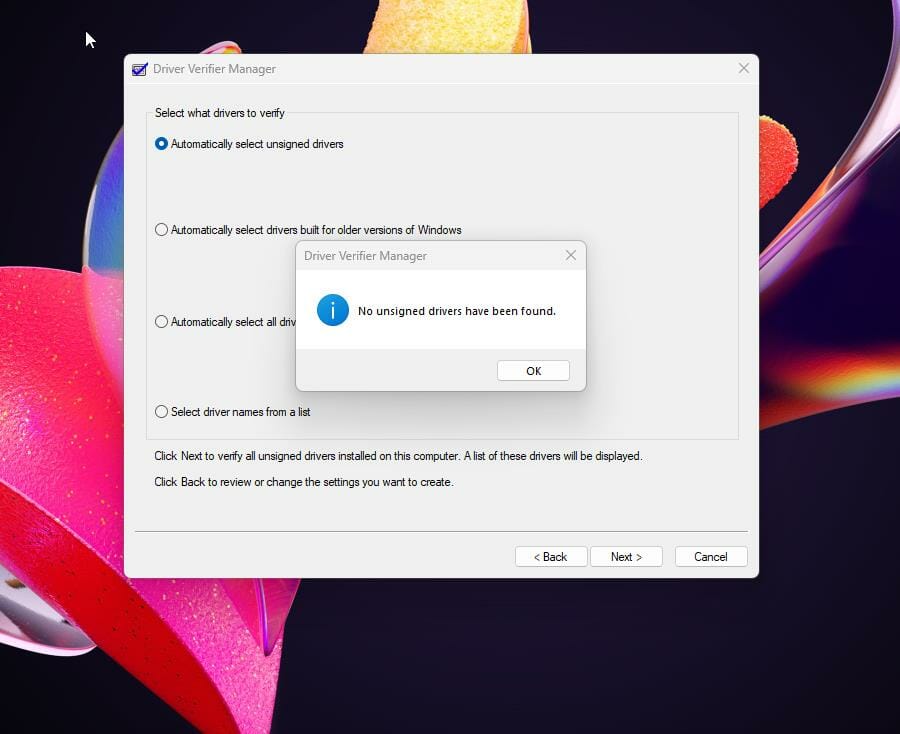
- Se houver um problema, o Gerenciador de Verificação informará a origem onde você precisará corrigir seus drivers.
2. Atualizar drivers gráficos
- Uma solução é atualizar seus drivers, começando por abrir o menu de Configurações.
-
Clique na aba Windows Update.
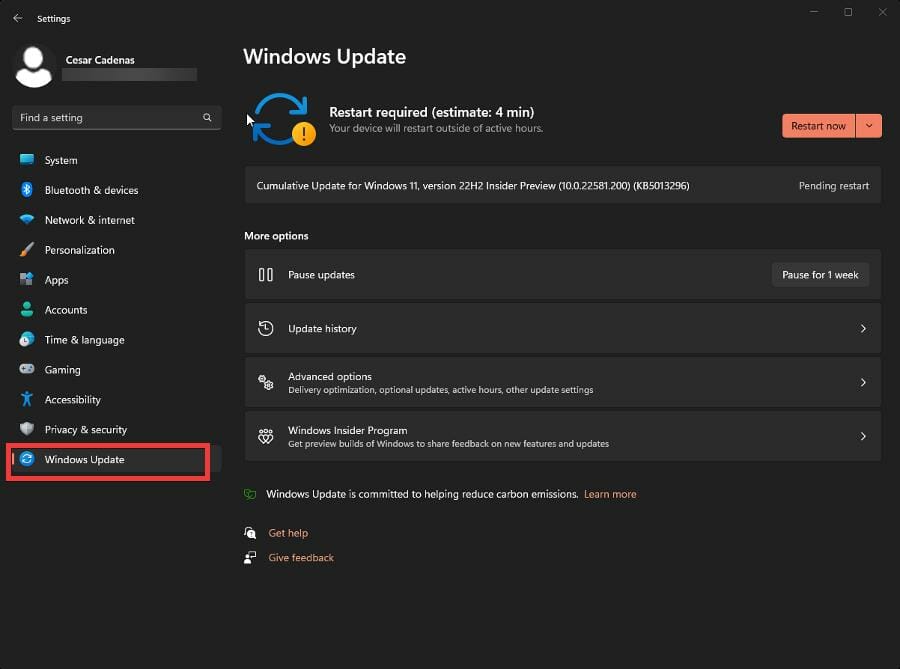
- Verifique se há atualizações disponíveis. Se houver, elas serão baixadas automaticamente.
-
Clique em Reiniciar agora para concluir a instalação.
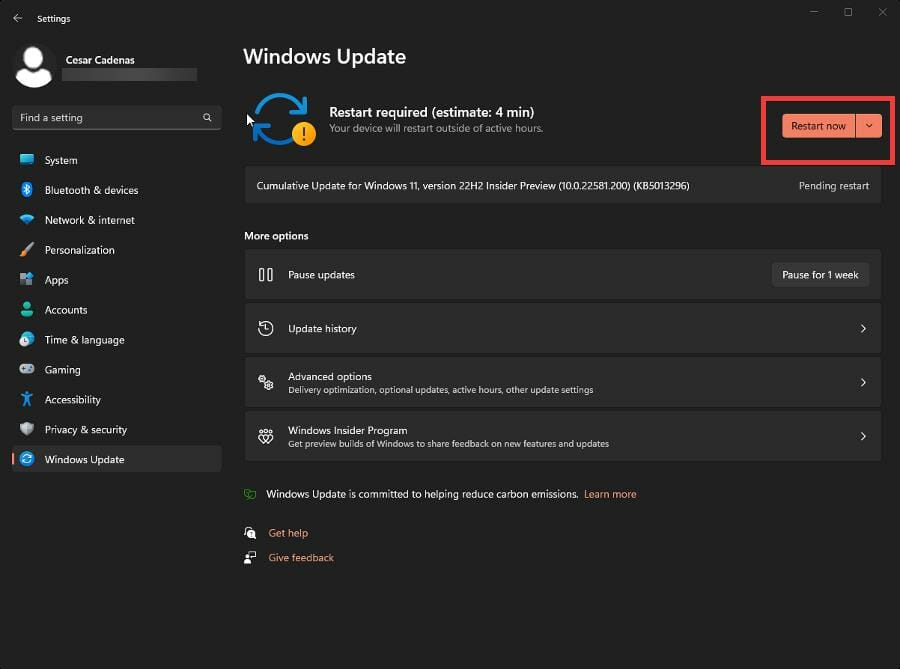
-
Você também pode atualizar manualmente abrindo a barra de pesquisa e procurando o Gerenciador de Dispositivos.
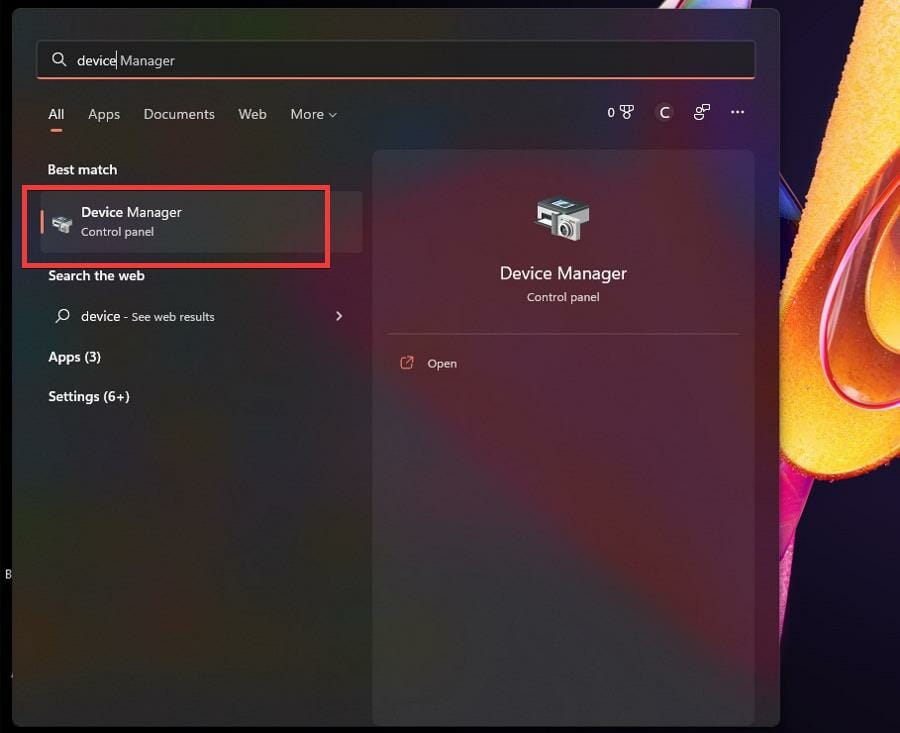
-
Clique em Adaptadores de vídeo.
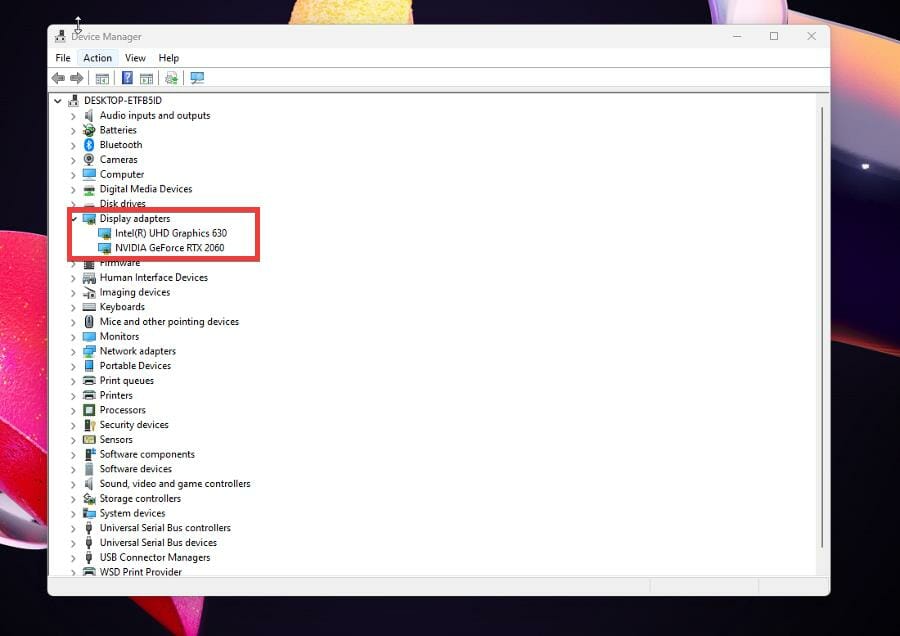
- Clique com o botão direito na sua placa de vídeo e selecione Propriedades no menu suspenso.
-
Vá para a aba de Driver e selecione Atualizar Driver.
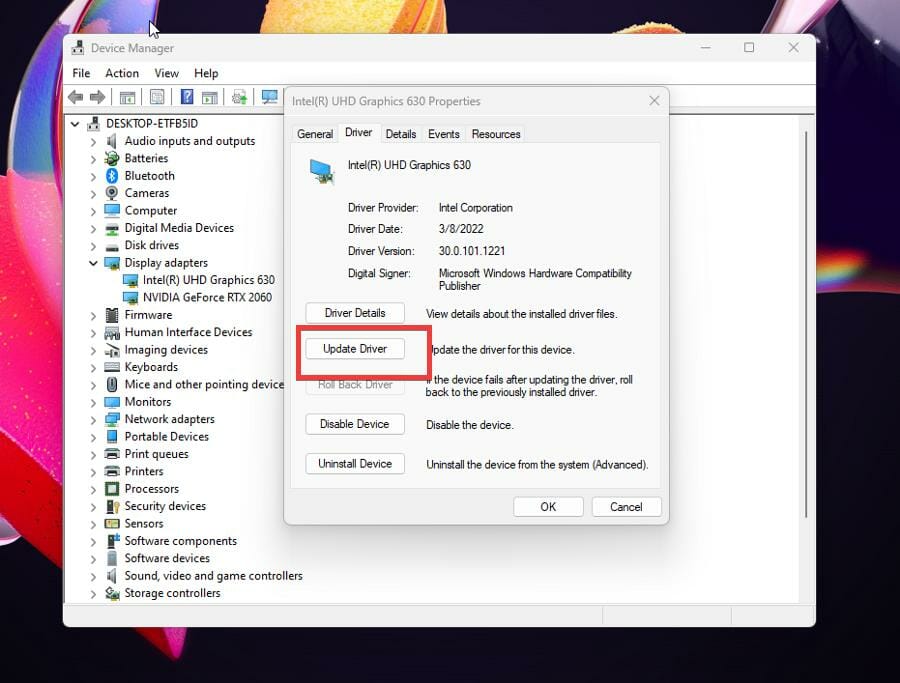
-
Selecione Pesquisar automaticamente por drivers. O Windows 11 baixará e instalará automaticamente o driver.
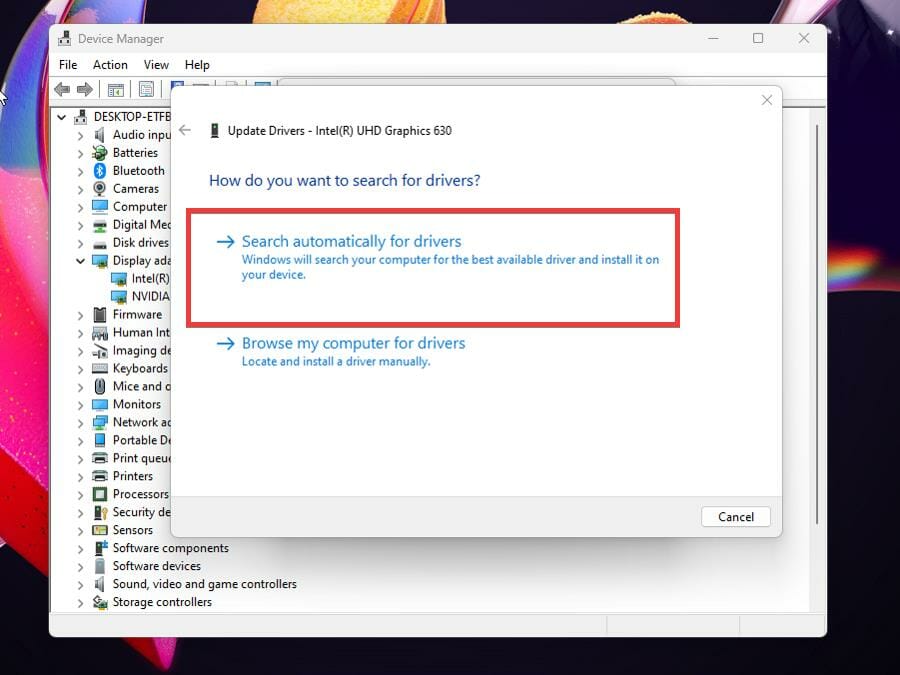
Se você está procurando uma forma mais eficiente em termos de tempo para atualizar seus drivers automaticamente, deve baixar e instalar o Outbyte Driver Updater.
3. Reverter atualização do driver
- Às vezes, a causa da corrupção no modo kernel pode ser uma atualização de driver com falha ou mal projetada. Portanto, você precisará reverter a atualização.
- Retorne ao Gerenciador de Dispositivos e abra o menu de Propriedades da placa de vídeo.
-
Selecione a aba de Driver e localize Reverter Driver.
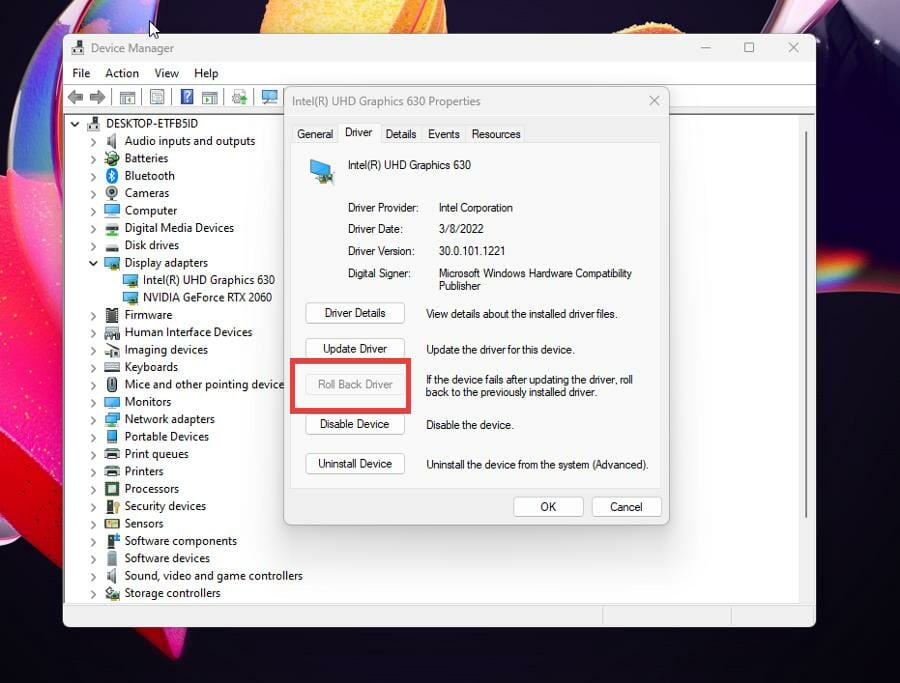
- Clique em Reverter Driver.
- O Windows 11 instalará automaticamente a versão anterior do driver.
4. Corrigir arquivos corrompidos no sistema usando o Prompt de Comando
- Na barra de pesquisa, digite Prompt de Comando para abrir o aplicativo Prompt de Comando.
-
Clique em Executar como administrador.
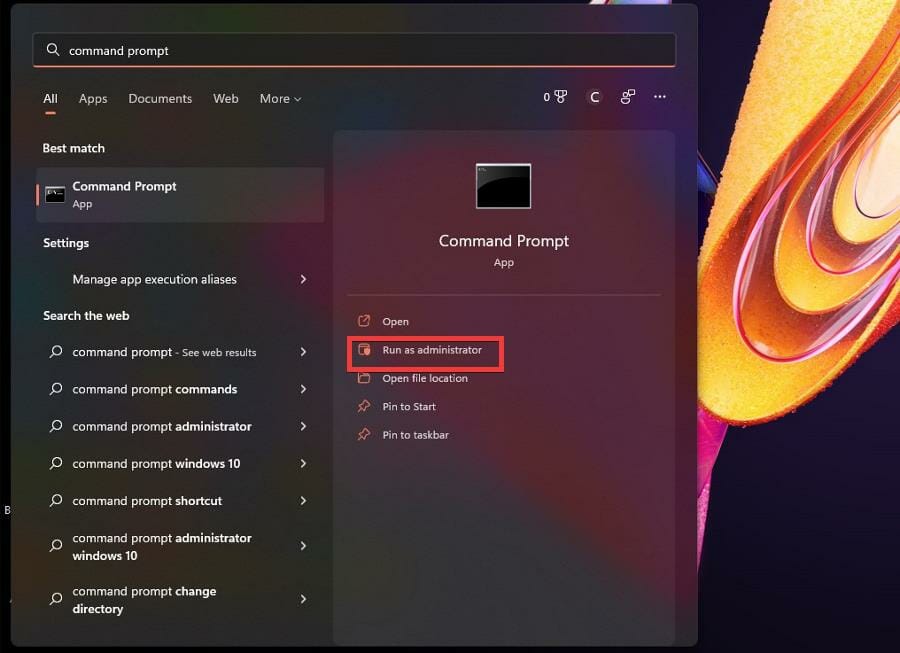
-
Comece digitando
sfc /scannow -
Dê tempo ao seu computador com Windows 11 para escanear e verificar o sistema.
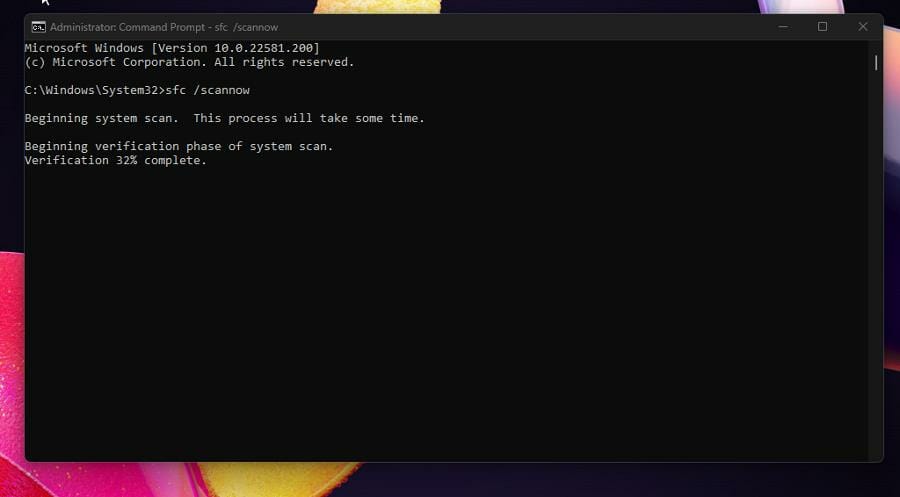
- A Proteção de Recursos do Windows não deve encontrar qualquer tipo de violação de integridade.
- Se encontrar, você precisará corrigir isso.
-
No Prompt de Comando, digite
Dism /Online /Cleanup-image /Scanhealth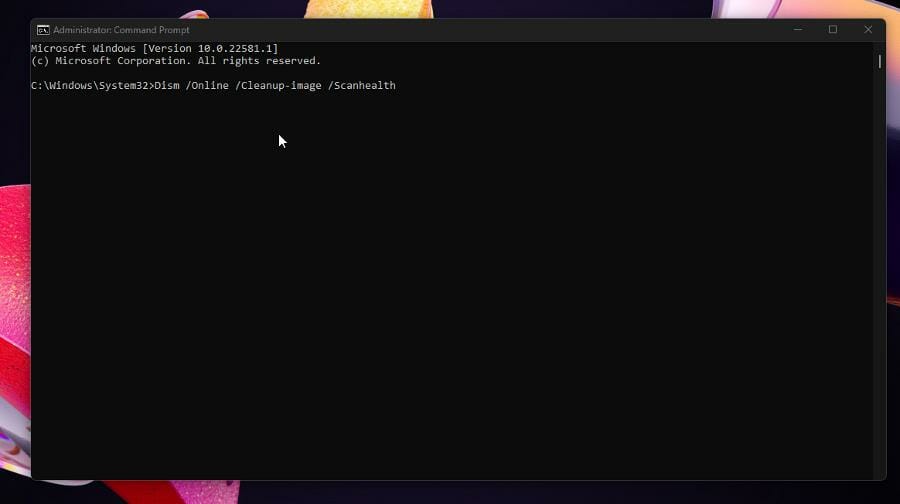
- Pressione Enter no seu teclado. Espere que o Windows 11 termine seu processo.
-
Se tudo estiver bem, o Prompt de Comando informará que nenhuma corrupção foi detectada.
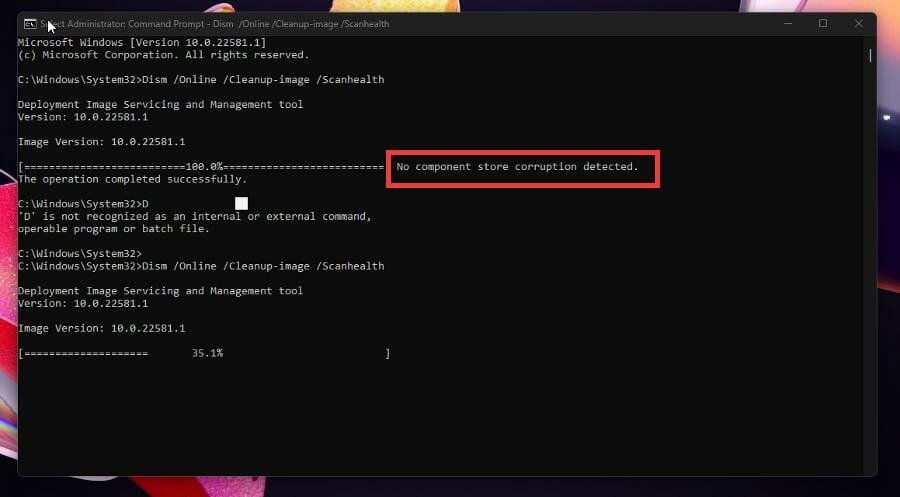
-
Se algo errado for detectado, digite
Dism /Online /Cleanup-image /Restorehealth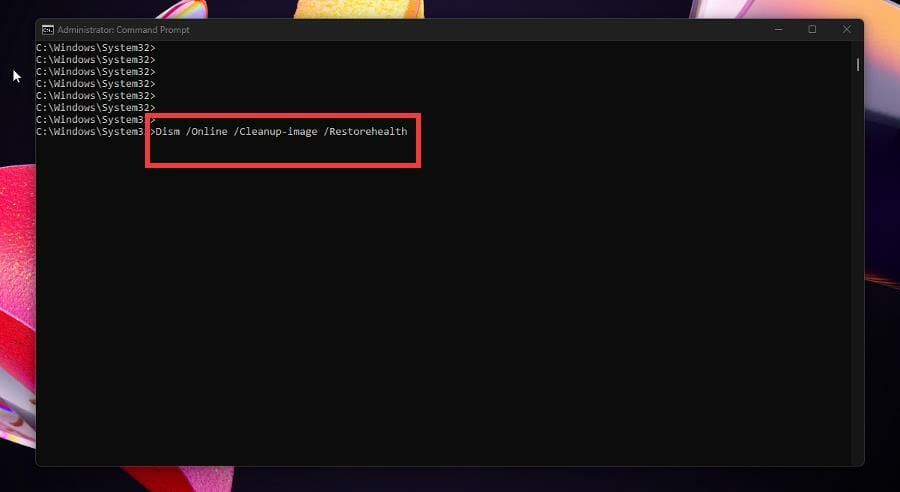
- Pressione Enter no seu teclado.
- Aguarde seu computador com Windows 11 finalizar seu processo.
5. Executar solucionador de problemas de hardware
- Pesquise novamente o Prompt de Comando e clique em Executar como administrador.
-
Digite
msdt.exe -id DeviceDiagnostic
- A janela de Hardware e Dispositivos aparece.
-
Clique em Avançado.
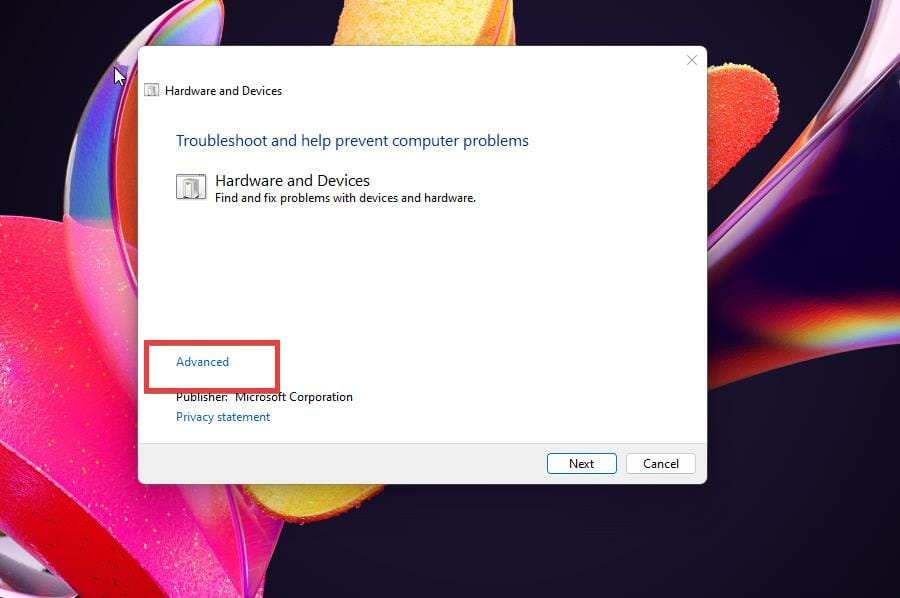
-
Desmarque Aplicar reparos automaticamente. Faça isso para que você possa saber qual é o problema antes que ele seja corrigido automaticamente.
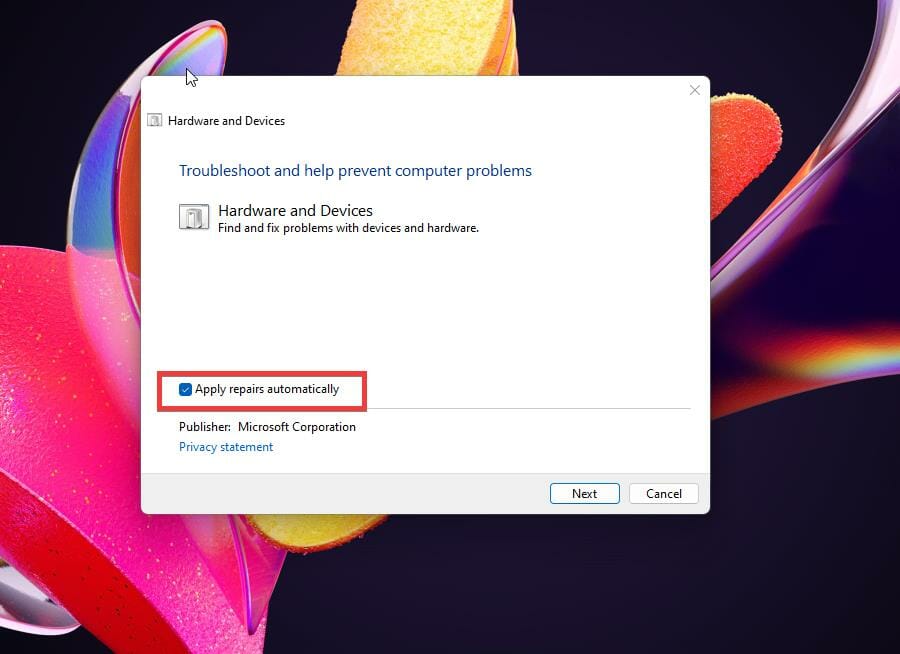
-
Em seguida, clique em Avançar.
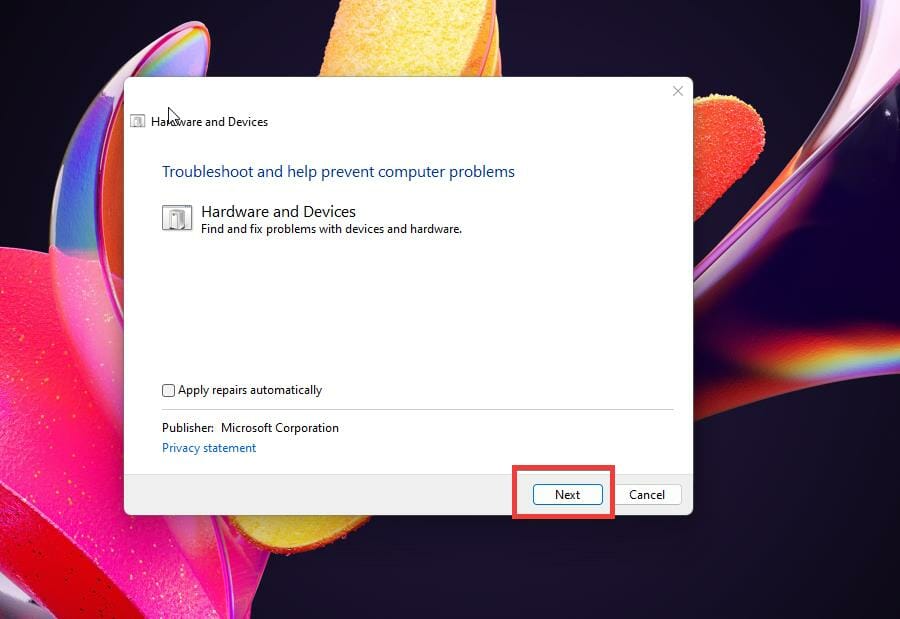
- O software realizará uma verificação diagnóstica do seu computador para ver se há problemas.
- Se houver um problema com os drivers, o solucionador de problemas listará.
-
Você pode selecionar quais deseja aplicar e quais não.
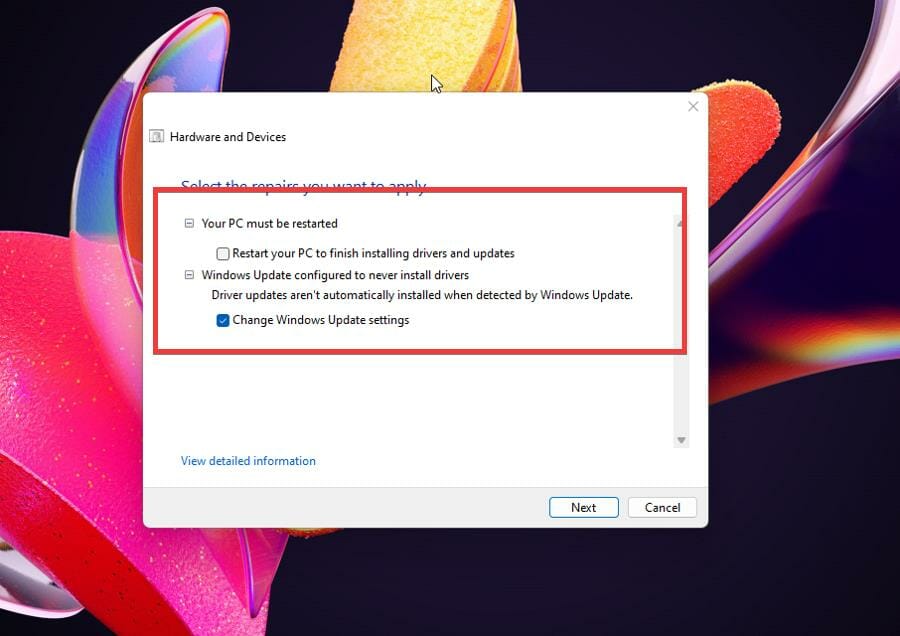
-
Após fazer sua seleção, clique em Avançar.
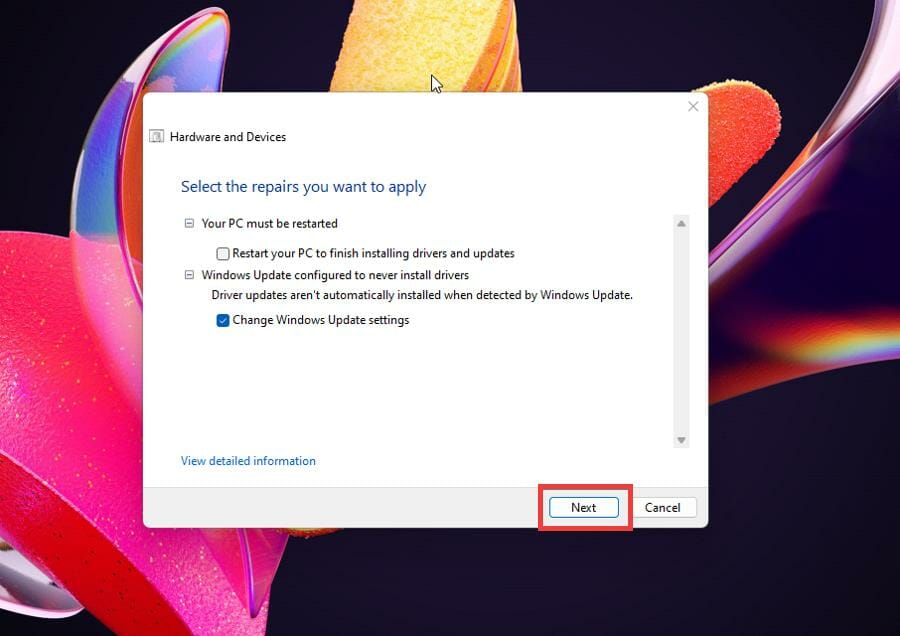
-
Você pode ter que habilitar as alterações que o Windows 11 está pedindo.
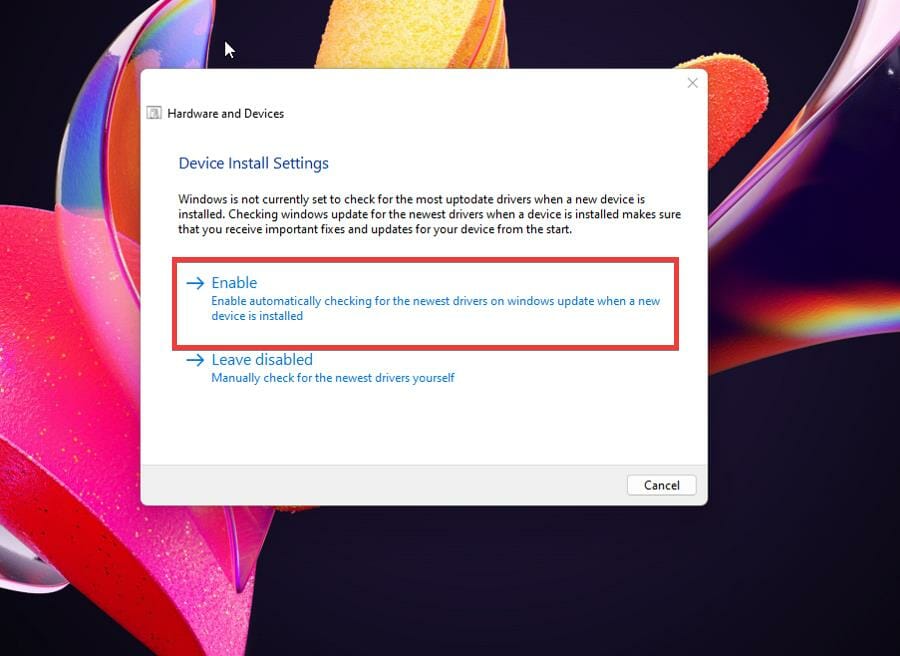
-
Uma janela aparecerá pedindo que você tente as correções sugeridas. Realize-as e feche a janela.
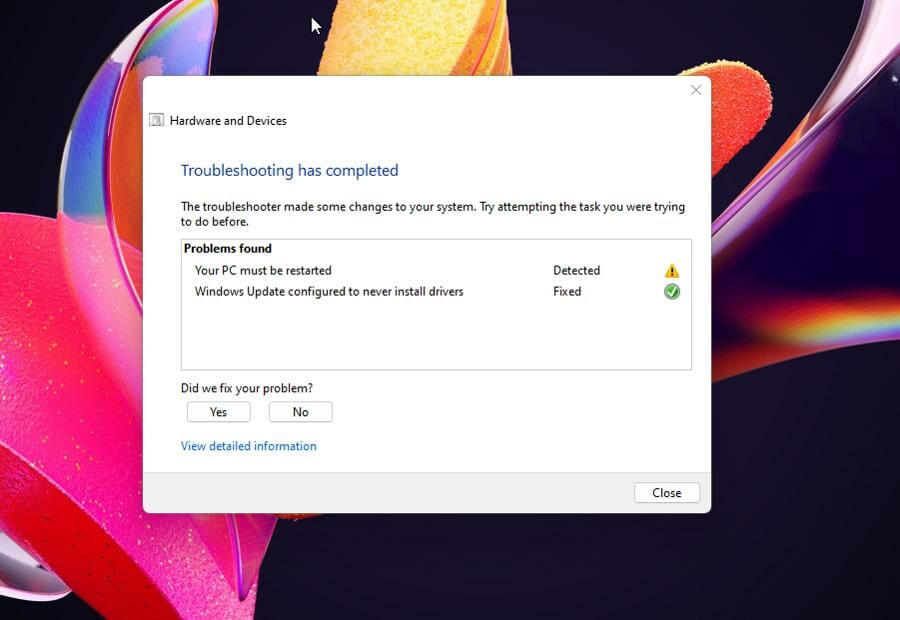
6. Executar Ferramenta de Diagnóstico de Memória do Windows
- Clique com o botão direito no ícone Iniciar para abrir um menu pop-up.
- Clique em Executar.
-
No menu de comando Executar, digite mdsched.exe.
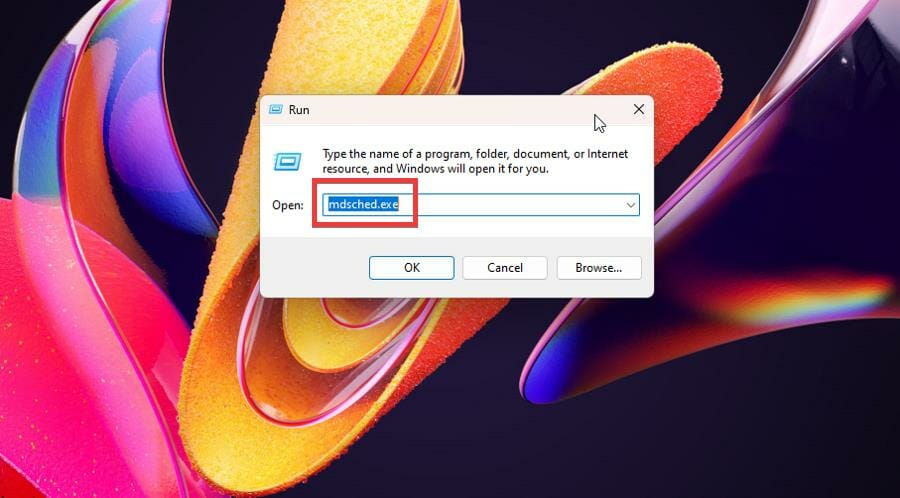
- Clique em OK, o que abrirá o Diagnóstico de Memória do Windows.
-
Clique em Reiniciar agora e verificar se há problemas.
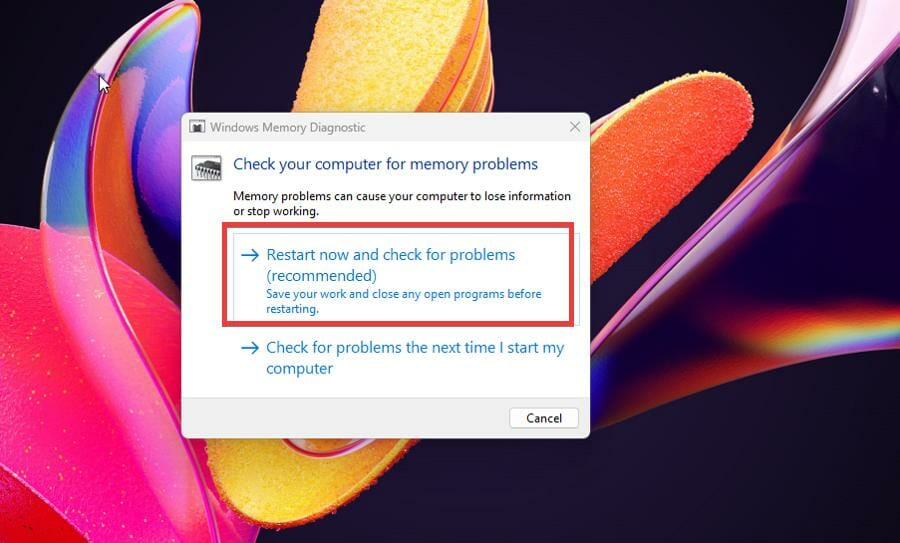
- Verificar problemas na próxima vez que eu iniciar meu computador é melhor para verificar a memória do seu computador mais tarde.
- A Ferramenta de Diagnóstico de Memória do Windows fará várias execuções enquanto realiza seus testes. Se nenhum erro aparecer, a memória do seu computador está totalmente bem.
- Se houver erros, pode ser necessário substituir alguns componentes de hardware. Entre em contato com o fabricante do seu hardware para obter ajuda.
Quais são outros métodos para corrigir meu computador Windows?
Se você tiver um computador com Windows 10, o mesmo problema pode surgir e é recomendado que você aprenda como corrigir esse problema, caso ele aconteça. Você ainda precisará atualizar seus drivers manualmente e verificar sua GPU para problemas de hardware.
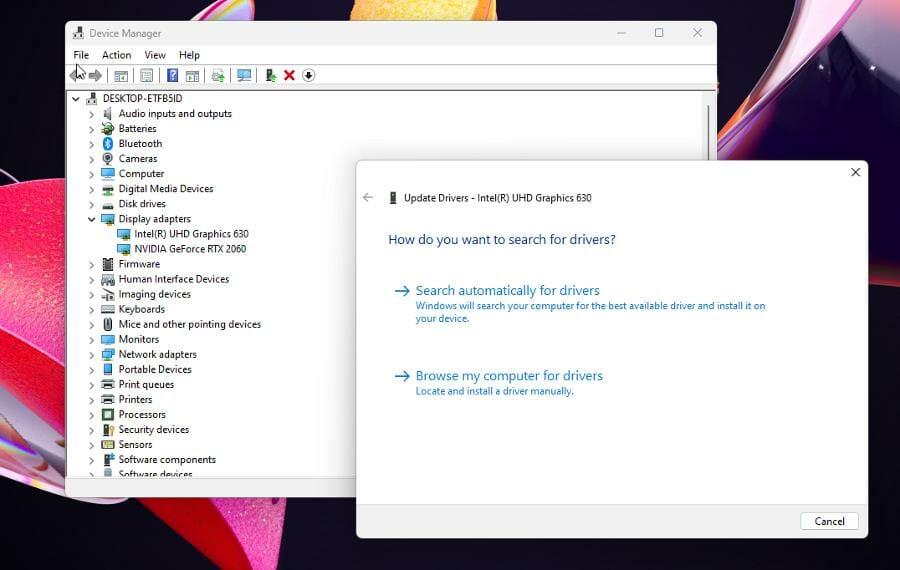 Outro erro que você pode encontrar é o erro de registro do Windows Subsystem for Linux que atrapalha uma instalação do Linux. Embora essa solução seja principalmente para desenvolvedores e outras pessoas que fazem uso do Linux.
Outro erro que você pode encontrar é o erro de registro do Windows Subsystem for Linux que atrapalha uma instalação do Linux. Embora essa solução seja principalmente para desenvolvedores e outras pessoas que fazem uso do Linux.
Mais comum é quando os drivers do Windows 11 ficam indisponíveis. Nesse caso, pode ser necessário reinstalar o driver novamente ou fazer isso manualmente. Felizmente, é fácil de fazer; muito mais fácil do que corrigir o erro do modo kernel.
Recentemente, cobrimos o erro Invalid_Kernel_Stack_Address, então não perca para obter mais informações.
Sinta-se à vontade para deixar um comentário abaixo se tiver alguma pergunta sobre outros aplicativos do Windows 11. Além disso, deixe comentários sobre análises que você gostaria de ver ou informações sobre outros recursos do Windows 11.













